
Yksi mahdollisuuksista, joita jotkut kamerat tarjoavat meille tänään, on mahdollisuus ottaa valokuvia äänikomennoilla . Erinomainen toiminto kaikille ihmisille, jotka haluavat jättää matkapuhelimen jonnekin ottamaan valokuvia ilman, että heidän täytyy kääntyä kenenkään muun puoleen. Silti on mahdollista helpottaa mainitun laitteen käyttöä. Onneksi viime aikoina jotkut valmistajat ovat lisänneet tämän ominaisuuden päätelaitteisiinsa.
Sen lisäksi, että pystyt ottamaan erilaisia selfiejä, myös ottamaan parhaat kuvat tarvitsematta käyttää jalustoja, kolmansia osapuolia tai muita toimintoja. Tästä syystä näytämme sinulle mukavuutta tehdä niitä käyttämällä vain ääntäsi tarvitsematta käyttää käsiäsi minkään tyyppisen painikkeen painamiseen mobiililaitteessa.
Aktivoi ääniohjaus Androidissa
Ei ole epäilystäkään siitä, että matkapuhelimesta on tullut aikamme erittäin tärkeä työkalu monille käyttäjille, koska se ei pelkästään viihdytä itseämme tai edes työskentele, vaan se on myös muutettu kameraksi, jota pidämme aina taskussa.
jotkut Android laitteissa on äänikomennot, jotka auttavat meitä ottamaan kuvia päätelaitteellamme tarvitsematta käyttää painikkeita. Se yksinkertaisesti riittää sanomaan tunnusomaisen sanan, joka osoittaa meidät tai jonka mukautumme ottamaan mainitun tilannekuvan. Kaikilla ei kuitenkaan ole tätä toimintoa, joten meidän on käytettävä sitä google Assistant auttaa meitä suorittamaan tämä tehtävä.
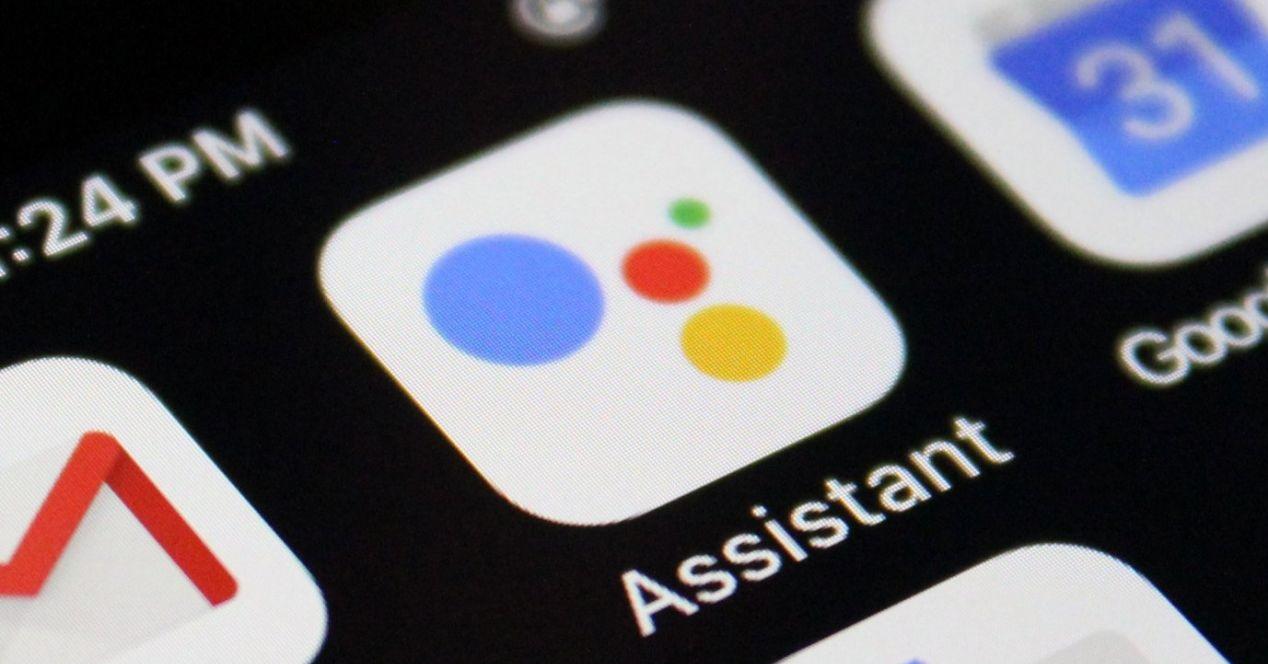
Tämän mahdollistamiseksi meidän on annettava pääsy päätelaitteemme mikrofonille mainitulle avustajalle. Sitten meidän täytyy kirjoittaa hakukoneesi ja sanoa ” ottaa valokuva ”Tai” ota video ”. Näillä sanoilla aloitamme kameran natiivisovelluksen ja otamme tilannekuvan tai aloitamme videon nauhoittamisen.
Toinen vaihtoehto, jolla niillä käyttäjillä, joilla ei ole äänikomentoja tämän toiminnon suorittamiseen, on, on Voice Access -työkalu. Ja vaikka se on tyypillistä Androidille, Google on päättänyt olla sisällyttämättä sitä vakiona päätelaitteisiin. Lisäksi sillä ei ole väliä onko meillä Android 9, Android 10 tai Android 11, koska niitä on saatavana kaikissa. Mutta onneksi monet valmistajat lisäävät tämän toiminnon omiin asetuksiinsa, jotka näytämme sinulle.
Huawei-ääniohjaus
Ensimmäinen niistä löytyy Huawei , joka sisältää toiminnon sen alkuperäisessä kamerassa, jotta sitä voidaan hallita omalla äänellä. Siksi saamme parhaat kuvat tarvitsematta käyttää käsiämme. Lisäksi valtaosalla sen uusimmista malleista on tämä vaihtoehto. Siksi tämän toiminnon määrittämiseksi itse natiivisovelluksessa meidän on suoritettava seuraavat vaiheet:
- Avaa Huawei-kamerasovellus.
- Napauta Asetukset-kuvaketta.
- Etsi Audio Control ja kirjoita se.
- Aktivoi Say Cheese -vaihtoehto. Tämän avulla saamme heti, kun sanot tämän sanan, puhelin ottaa kuvan joko etu- tai takakameralla.
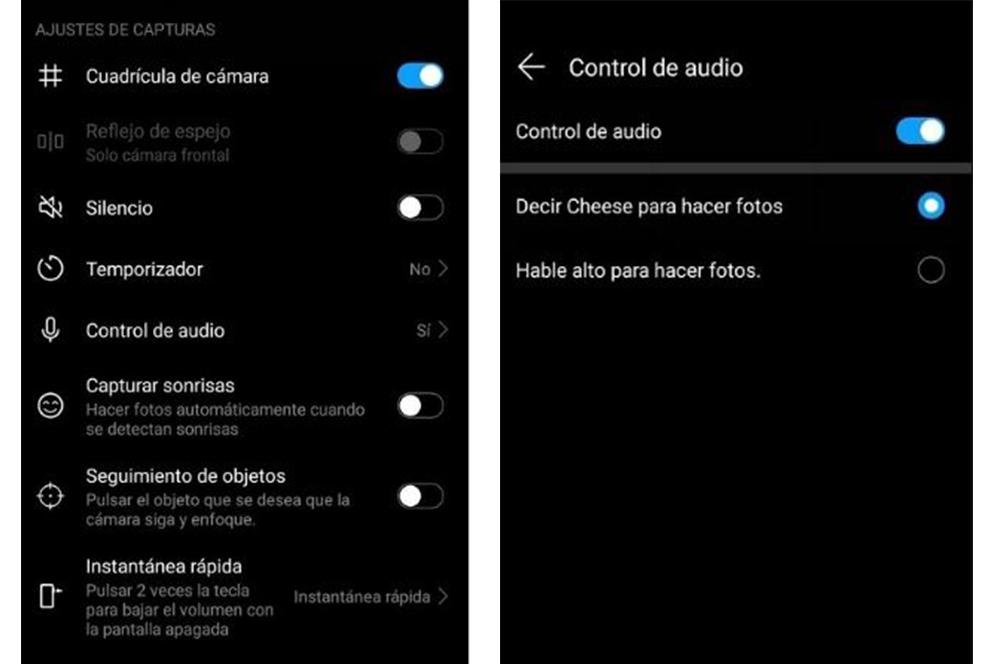
Kuvat puhuvat Samsungin kanssa
Toinen valmistaja, josta voimme löytää tämän ominaisuuden, on Samsung. Etelä-Korean tuotemerkillä on tämä alkuperäinen vaihtoehto, jotta voit ottaa kuvia äänellä riippumatta siitä, ovatko ne selfietä vai normaalikuvia, ilman, että tarvitsee painaa mitään painiketta. Tätä varten meidän on käytettävä ääniohjausta kameran sovelluksessa, vaikka on myös toinen vaihtoehto, jonka selitämme myöhemmin. Vaiheet sen käyttöönottamiseksi ovat seuraavat:
- Avaa kameran sovellus.
- Napsauta sen asetuskuvaketta> Kuvausmenetelmät .
- Aktivoi ääniohjaus.
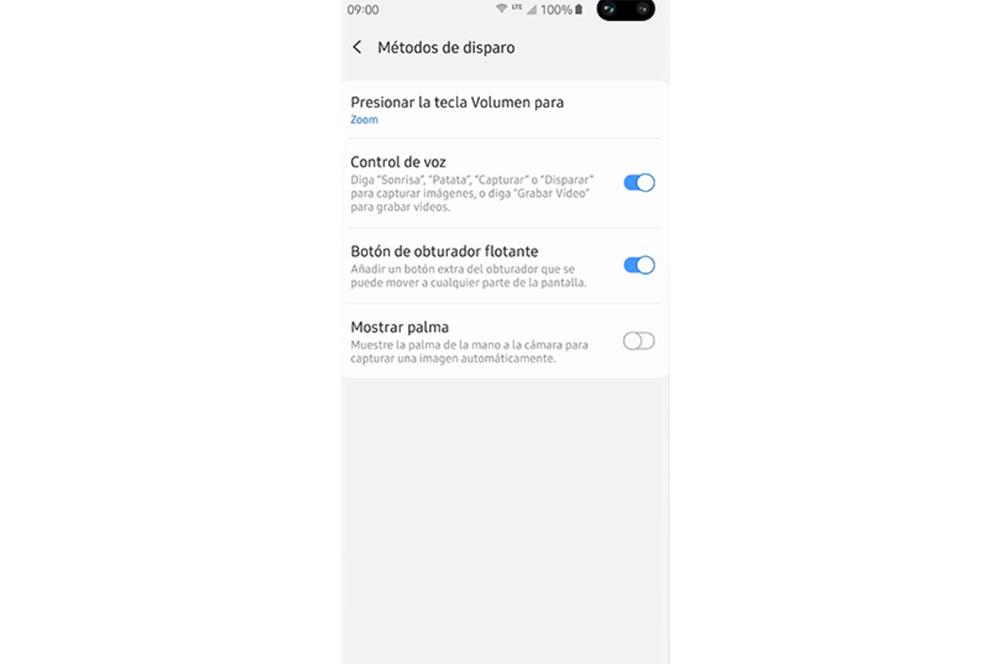
Kun se on aktivoitu, se antaa meille mahdollisuuden puhua matkapuhelimelle valokuvien ottamiseksi tai videon nauhoittamisen aloittamiseksi. Sano tällä tavoin ”hymy”, “peruna”, “siepata” tai “ampua”, jotta matkapuhelin suorittaa tämän toiminnon, mutta sen on aina oltava sovelluksen käyttöliittymän sisällä. Lisäksi, jos sanomme "Tallenna videot", se alkaa jatkaa tallentamista. Meidän on myös otettava huomioon matkapuhelimen mikrofonin kapasiteetti, joten on oltava riittävän etäisyydellä tai puhuttava tarpeeksi äänekkäästi, jotta matkapuhelin voi noutaa äänemme.
Voiko sen tehdä muiden mobiilimerkkien kanssa?
Nykyään myös muut älypuhelinten tuotemerkit antavat meille mahdollisuuden ottaa kuvia äänellä, mutta niillä ei ole natiivitoimintoa. Joten meidän on käytettävä muita vaihtoehtoja, jotka mainitsimme alussa, Google Assistant ja Voice Access. Näiden avulla meillä voi olla samat vaihtoehdot kuin matkapuhelimella, jonka asetukset ovat oletusarvoisesti tämän toiminnon kanssa.
Tai kuten tapahtuu niille käyttäjille, joilla on muita vanhempia tuotemerkkien malleja, jotka tänään voivat käyttää ääniohjausta tähän toimintoon. Mutta totuus on, että on olemassa monia sovelluksia, jotka helpottavat tämän toimenpiteen suorittamista, joten meidän on vain etsittävä meille parhaiten sopivaa. Lisäksi muilla mobiililaitteilla on asetuksissaan kokoonpano, jotta tilannekuvia voidaan ottaa eleillä. Joten meidän on vain kysyttävä päätelaitteen kameran asetusten välillä saadaksesi selville, onko meillä niitä.
Luo komento iPhonellasi valokuvien ottamiseksi äänellä
Saapumista iOS 14 on omena mobiililaitteita, meillä on mahdollisuus, jonka avulla voimme ottaa valokuvia äänellä. Kokoonpano, joka on myös kehitetty helpottamaan tätä toimintaa monille ihmisille, jotta päätelaitteisiin lisätään esteettömyyttä.
Aktivoidaksesi sen, meidän on käytettävä sitä Asetukset > Käytettävyys: . Kun olemme sisällä, meidän on mentävä fyysisiä ja moottoritaitoja koskevaan osioon, josta löydät Ääniohjaus . Kun kirjoitat sisään, sinun on napsautettava kytkintä, joka näkyy mainitun toiminnon vieressä, ja selitys siitä, mistä se koostuu.
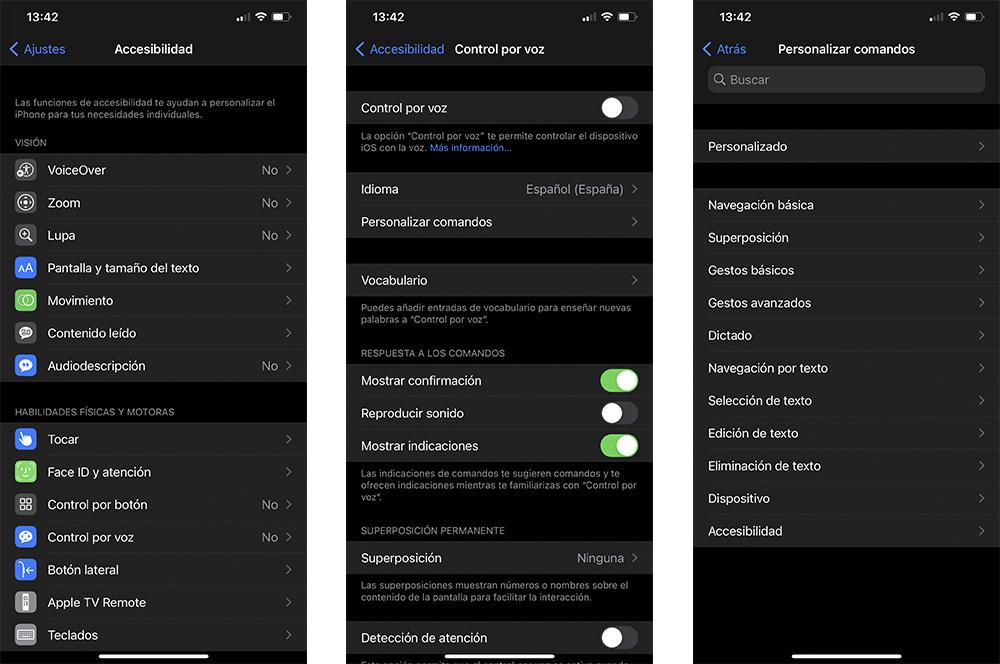
Sitten voimme mukauttaa komentoja ja luoda yhden. Jos käytämme tätä, meidän on luotava uusi komento kirjoittamalla sana Photo, kun taas valitsemallemme toiminnolle Suorita mukautettu ele , simuloidaksemme sormiamme painamalla kameran painiketta. Tämän jälkeen tämä kokoonpano on tallennettava.
Sovellusosassa sinun on valittava mobiilikamerasovellus ja kaikkien niiden kohdalla, jotka näkyvätKamera"Ja" Toiminnossa "valitsemme" Suorita mukautettu ele ", jossa napsautamme kohtaa, jossa sanotaan piilotetut ohjaimet, jonka sijainnin kameran painike käyttää, simuloiden, että kun komento on aktivoitu, sitä painetaan tällä alueella näyttö.
Muita tapoja ottaa valokuvia matkapuhelimella koskematta siihen
Valitettavasti monilla päätelaitteilla ei ole tätä vaihtoehtoa, mutta he voivat ottaa kuvia tarvitsematta koskettaa matkapuhelinta, jos he käyttävät ajastin . Koska tämä toiminto löytyy tavallisesti kaikista mobiililaitteista nykyään. Joten se on hyvä tapa ottaa kuvia ottamatta huomioon vastaavan painikkeen oikeaa painamista. Tällä tavalla, kun siirrymme ottamaan tilannekuvan, alkaa lähtölaskenta, jonka avulla voimme säätää päätelaitteemme natiivisovelluksen tarjoamien vaihtoehtojen välillä, vaikka se on yleensä useita sekunteja.
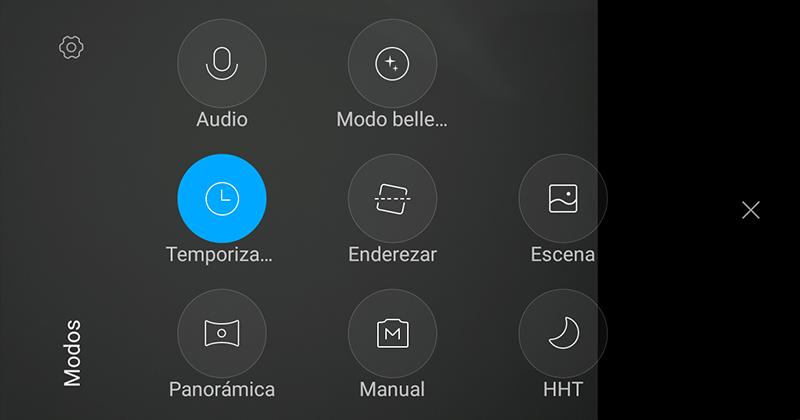
Toinen toiminto, jonka voimme löytää muista päätelaitteista, kuten Samsung, on ottaa tilannekuvia eleiden avulla. Tämän tuotemerkin kohdalla se näyttää kämmenemme ja valokuva otetaan automaattisesti. Tätä varten meidän on annettava kamerasovellus, napsautettava sen asetuksia ja käytettävä kuvausmenetelmiä. Tämän jälkeen sinun on vain aktivoitava Näytä kämmen . Tällä tavalla valokuva otetaan aina, kun kamera havaitsee kämmenen muutaman sekunnin ajan.